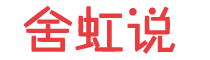ie怎么更改主页
发布时间:2025-03-12 10:39:24 商业分析
在互联网的日常使用中,IE浏览器的主页设置往往是我们初次使用或更换浏览器配置时需要了解的操作。如何更改IE浏览器的主页呢?下面我将分步骤详细解答这个问题。
一、打开IE浏览器 确保你的电脑上已经安装了IE浏览器,然后双击桌面上的IE图标或从任务栏中找到IE浏览器并点击打开。
二、进入工具菜单 打开浏览器后,点击位于浏览器右上角的三个水平排列的点,这通常被称为“工具”菜单。
三、选择“Internet选项” 在弹出的菜单中,找到并点击“Internet选项”,这将打开一个新窗口。
四、切换到“常规”选项卡 在“Internet选项”窗口中,你会看到多个选项卡,点击“常规”选项卡。
五、更改主页设置 在“常规”选项卡中,你会看到一个“主页”地址栏。在这里,你可以输入你想要设置为首页的网址。
六、点击“应用”按钮 设置好新的主页地址后,不要忘记点击“应用”按钮,这样更改才会生效。
七、点击“确定”按钮 确认应用更改后,点击“确定”按钮关闭“Internet选项”窗口。
八、重启IE浏览器 为了确保更改生效,你可以重启IE浏览器,或者直接关闭当前窗口并重新打开。
通过以上步骤,你就可以轻松更改IE浏览器的主页了。这样的设置不仅能够让你在使用浏览器时更加方便快捷,还能体现个人喜好,让浏览体验更加个性化。
更改IE浏览器主页其实是一个简单且直观的过程。通过上述步骤,无论你是初次使用IE还是想要调整浏览器设置,都能够轻松完成。希望这篇文章能够帮助你解决实际操作中的问题,提升你的上网体验。